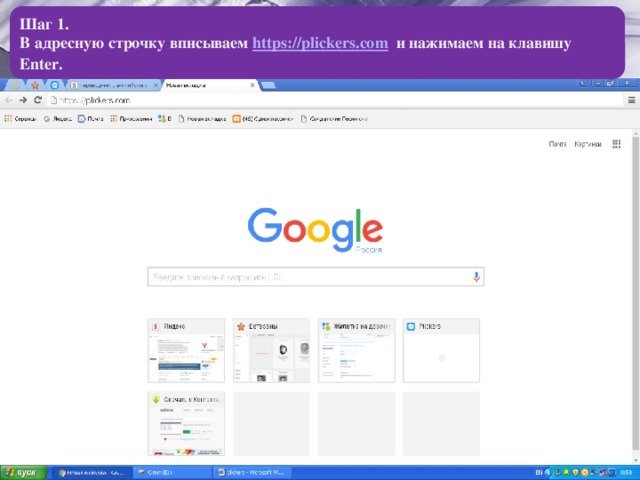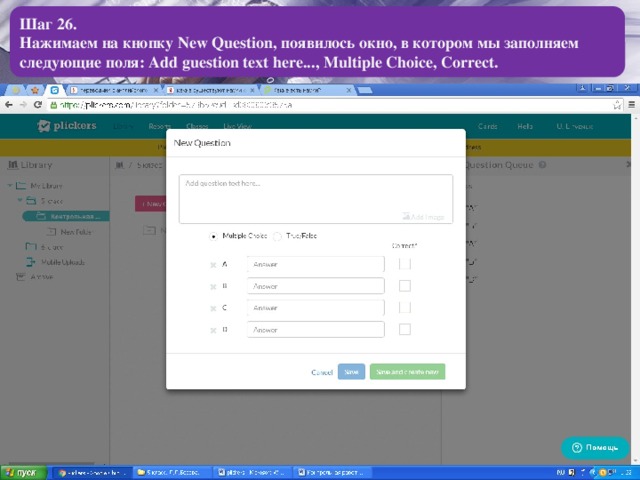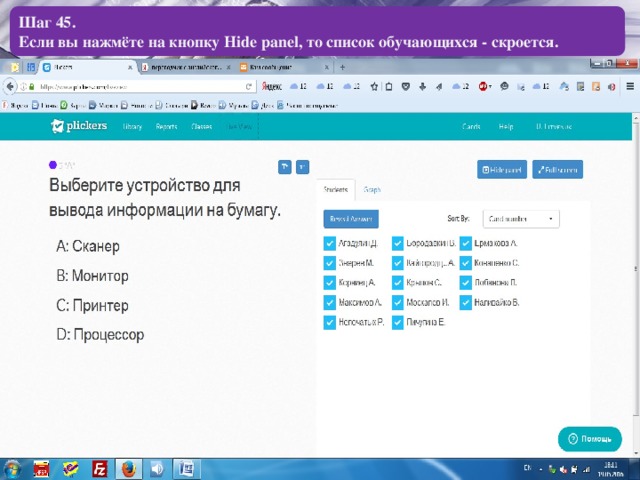Сетевая партнёрская площадка
"ИКТ-компетентность педагогов"
Выступление по теме:
Plickers - это приложение,
позволяющее мгновенно оценить
ответы всего класса и упростить сбор статистики
МБОУ «СОШ № 31» г.Ангарск
Учитель «Информатики и ИКТ»
I квалификационной категории
Литвинюк Юлия Валерьевна

Эпиграфом к сегодняшней встрече я выбрала стихотворение «Свободный разговор»:
— Поговорим?
— О чем?
— О разном и о прочем.
О том, что хорошо,
И хорошо не очень.
Чего-то знаешь ты.
А что-то мне известно.
Поговорим?
— Поговорим.
Вдруг будет интересно.
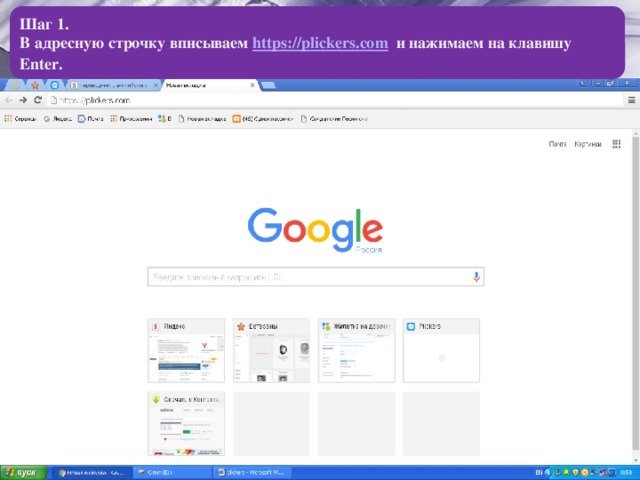
Шаг 1.
В адресную строчку вписываем https://plickers.com и нажимаем на клавишу Enter.

Шаг 2.
На экране появилось окно Plickers, которое имеет следующий вид.

Шаг 3.
Нам необходимо зарегистрироваться, для этого нажимаем на кнопку Sign Up. Появилось окно, в котором мы вводим следующие данные: First Name, Last Name, Email, Password и нажимаем на Sign Up.

Шаг 4.
Вошли в свой аккаунт. Так выглядит окно Library.

Так выглядит окно Reports.

Следующий вид – Classes.

Следующий вид – Live View.

Шаг 5.
Первое, что мы должны сделать - это настроить классы. Нажимаем на Add new class..

Шаг 6.
Появляется окно следующего вида, где необходимо заполнить следующие данные: Name your class (можно заполнить на русском языке), Year, Subject, Class color. Для сохранения нажимаем на Save, для отмены - Cancel.

Шаг 7.
После того, как мы сохранили данные – Save, появляется окно, которое имеет следующий вид. В этом окне нам необходимо заполнить следующее поле: Enter Student Name. Если у нас имеется в электронном виде список класса или группы, то можно воспользоваться следующей кнопкой Add Roster.

Шаг 8.
При нажатии кнопки Add Roster появляется следующее окно, которое имеет следующее название - Copy and paste your roster. В это окно мы можем вставить список класса или группы.

Шаг 9.
После того, как мы вставили список класса или группы, необходимо сохранить данные, для этого нажимаем на кнопку Save. Для отмены – Cancel.

Шаг 10.
После сохранения окно имеет следующий вид. Каждому обучающемуся присваивается Plickers карточка с QR-кодом.

Шаг 11.
В том случае, если в списке класса или группы оказался лишний обучающийся, сделали ошибку в личных данных или необходимо обучающего добавить в архив, мы можем воспользоваться следующей кнопкой.

Шаг 12.
Воспользовавшись кнопкой Print Roster, мы можем распечатать список обучающихся, в котором видно какому ребёнку присвоена та или иная Plickers карточка с QR-кодом.

Шаг 13.
ВНИМАНИЕ!!!
Когда будете распечатывать, ОБЯЗАТЕЛЬНО надо заменить в имени, например: Canon MF4500 Series UFRII LT (копия 1) на Canon MF4500 Series UFRII LT.

Шаг 14.
После того, как обучающимся были присвоены Plickers карточки с QR-кодами, эти карточки необходимо распечатать.
Нажимаем на кнопку Cards, появляется следующее окно, где выбираем Standard.

Шаг 15.
Появилось следующее окно, где можно выбрать, сколько копий можно сделать или какие страницы распечатать.

Шаг 16.
При успешной настройки печати, окно имеет следующий вид.

Шаг 17.
Чтобы создать другие классы мы выполняем процедуру с Шага 5 до Шага 13. Шаги 14 и Шаги 16 повторять не обязательно, так как Plickers карточки с QR-кодами были распечатаны.

Шаг 18.
В том случае, если был создан лишний класс, наши действия будут выглядеть следующим образом: подводим курсор к выбранному классу; левой кнопкой мыши нажимаем на галочку с правой стороны, появляется следующий вид окна и выбираем Delete class. Появляется окно , где подтверждаем удаление, нажатием на кнопку Delete.

Шаг 19.
Нажимаем на кнопку Library. В окне My Library, как мы видим с правой стороны, появились созданные нами классы.

Шаг 20.
Следующий Шаг, заключается в том, чтобы создать здесь отдельно для каждой параллели Папки с заданиями. Для этого мы нажимаем на кнопку New Folder. В появившемся окне мы прописываем «5 класс» и нажимаем на кнопку Save. Эту процедуру мы повторяем и для 6 класса.

Шаг 21.
Окно приобретает следующий вид. Появились папка «5 класс» и папка «6 класс».

Шаг 22.
Чтобы в папки «5 класс» появились вложенные папки, необходимо сделать следующие действия: подвести курсор ниже папки «5 класс» и нажать на кнопку New Folder.

Шаг 23.
Появляется окно, где прописываем название папки, например: «Контрольная работа за 1 ч» и нажимаем на кнопку Save. Процедуру New Folder – новая папка, вы повторяете столько раз, сколько вам необходимо.

Шаг 24.
Окно приобретает следующий вид. Нажимаем на папку: «Контрольная работа за 1 ч».

Шаг 25.
Окно приобретает следующий вид.
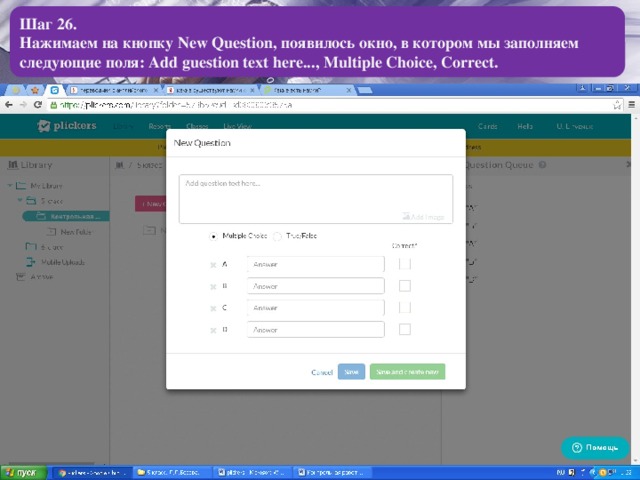
Шаг 26.
Нажимаем на кнопку New Question, появилось окно, в котором мы заполняем следующие поля: Add guestion text here..., Multiple Choice, Correct.

Шаг 27.
Например: в поле: Add guestion text here... вы можете вставить информацию из готового файла или набрать в ручную. Далее у вас даются варианты ответов (A, B, C, D), куда вы вводите информацию. В поле Correct напротив правильного ответа ставите галочку. Нажимаете на кнопку Save and create new. В этом случае у вас откроется окно New Question для ввода нового вопроса. Для отмены нажать на Cancel.

Шаг 28.
Также вы можете нажать на кнопку True/False. Окно будет выглядеть следующим образом.

Шаг 29.
Например: в поле: Add guestion text here... вы можете вставить информацию из готового файла или набрать в ручную. Далее у вас даются варианты ответов (A, B), куда вы вводите информацию – Верно или Неверно. В поле Correct напротив правильного ответа ставите галочку. Нажимаете на кнопку Save and create new. В этом случае у вас откроется окно New Question для ввода нового вопроса. В том случае, если вы считаете, что вопросов достаточно вы нажимаете на кнопку Save.Для отмены нажать на кнопку Cancel.

Шаг 30.
На экране появляется окно, которое имеет следующий вид. Здесь представлены все вопросы с ответами, которые мы вводили.

Шаг 31.
Если нажмём на кнопку Add to Queue, окно видоизменится.
Здесь вы можем выбрать классы в очередь для конкретного вопроса.

Шаг 32.
Когда вы добавили классы в очередь, то окно приобрело следующий вид. В верхней правой части появились вопросы в очереди.

Шаг 33.
В случае если вопрос введён некорректно, можно его редактировать следующим образом.

Шаг 34.
Необходимо обновить текущую страницу.

Шаг 35.
Нажимаем на кнопку - Live View. На экране должно появиться окно следующего вида.

Шаг 36.
Включаем Приложение Plickers на смартфоне.

Шаг 37.
Обновляемся. Выбираем класс, например: 5 «А».

Шаг 38.
Появляются вопросы на экране смартфона. Вопросы можно выбирать в любой последовательности. На телефоне есть Queue(после всех заданных вопросов записей нет) и History (показывает историю вопросов, сколько учеников корректно ответили на вопрос, сколько процентов, время на ответы).

Шаг 39.
На экране смартфона появляется выбранный вами вопрос с вариантами ответов. Правильный ответ выделен.

Шаг 40.
В окне Live View появляется тот же вопрос, что и на экране смартфона, а также фамилии и имена детей с присвоенными Plickers карточка с QR-кодом.

Шаг 41.
Для того чтобы начать сканирование необходимо на смартфоне нажать значок «камера».

Шаг 42.
Обучающимся заранее были выданы Plickers карточки с QR-кодом. Учитель сканирует Plickers карточки с QR-кодом своим смартфоном.

Шаг 43.
При сканировании ответов обучающихся в окне Live View появляются галочки возле каждого ответившего ребёнка.

Шаг 44.
На экране смартфона виден выбранный вами вопрос с вариантами ответов. Правильный ответ выделен. В верхнем левом углу можно увидеть процент правильных ответов. В верхнем правом углу можно увидеть количество обучающихся в классе или группе, а также количество ответивших на этот вопрос. В нижней части можно увидеть список обучающихся с фамилиями и именами. Также видно, что есть ребята, которые неверно ответили на поставленный вопрос.
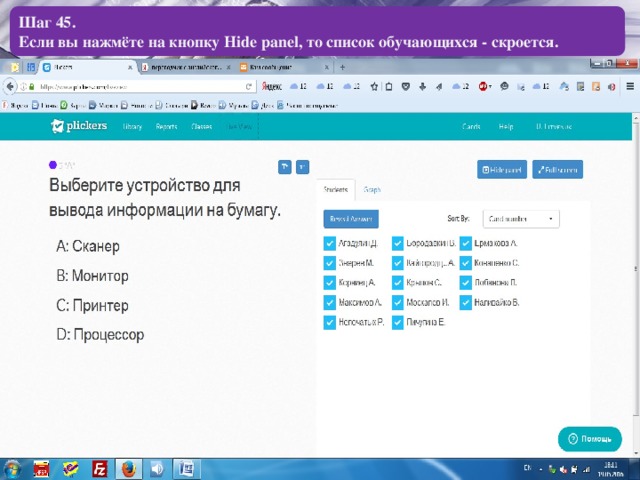
Шаг 45.
Если вы нажмёте на кнопку Hide panel, то список обучающихся - скроется.

Шаг 46.
Окно будет иметь следующий вид. Если вы нажмёте на кнопку Show Panel, то список восстановится.

Шаг 47.
Если вы нажмёте на кнопку Graph, то окно будет выглядеть следующим образом.

Шаг 48.
При нажатии на клавишу Reveal Answer мы имеем возможность посмотреть правильный ответ в диаграмме.

Шаг 49.
При нажатии на кнопку Reports можно просмотреть отчёты.

Шаг 50.
Также эти отчёты можно распечатать.

Шаг 51.
Данный отчёт можно подшить в папку класс для ведения статистики по успеваемости по той или иной теме. В отчёте можно просмотреть: заданный вопрос, варианты ответов, правильный ответ, диаграмму, количество обучающихся ответивших на вопрос, количество обучающих допустивших ошибку, дату, время, процен правильных ответов.

https://plickers.com

СПАСИБО,
ЗА ВНИМАНИЕ!!!